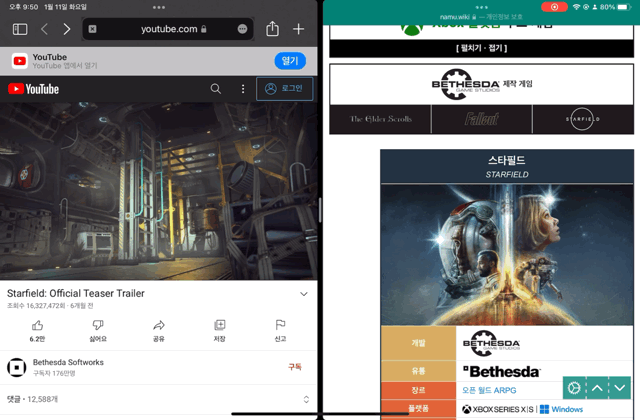애플 아이패드에서 유튜브 창으로 띄우는 방법
애플의 iOS 기반 디바이스인 아이폰, 아이패드, 아이팟 터치는 PIP (Picture In Picture) 기능을 통해서 기본앱 또는 서드파티 앱에서 재생되는 동영상을 작은 화면으로 띄워서 멀티태스킹을 할 수 있다. 하지만 PIP 기능은 앱 개발자가 지원해야만 작동하는데, 유튜브를 소유한 구글에서는 유튜브 앱에서 이 기능을 막아뒀다. 해당 기능은 구독 멤버십인 유튜브 프리미엄 유저들에게만 제공한다. OS 버전에 따라 유튜브 앱의 PIP가 될 때도 있지만 구글에서는 발견하는 족족 업데이트를 통해 막아둔다.
유튜브를 보면서 다른 행동을 하고 싶다면 결제를 하라는 것인데, 유튜브 프리미엄 구독 필요성을 못 느끼지만 PIP 및 멀티태스킹 기능을 활용하고 싶다면 애플의 순정 웹 브라우저인 Safari 를 통해 해결할 수 있다. PIP 허용에 대한 권한은 어디까지나 유튜브 앱에 한해 제공되는 것이고 브라우저 차원에서 지원하는 PIP 기능을 제어할 수는 없다.
1. 유튜브 화면을 PIP로 띄우는 방법
Step 1. 사파리 브라우저 실행
Step 2. 유튜브 웹사이트 접속 후 PIP로 띄울 동영상 재생
Step 3. 전체화면 버튼 탭

Step 4. (가로 기준) 동영상이 재생 시킨 상태에서 아이패드를 위로 쓸어올리기
스텝4 단계를 지나면 오른쪽 이미지처럼 아이패드 오른쪽 상단에 유튜브 화면이 PIP 로 나타난다.

PIP로 띄워진 유튜브 윈도우는 손가락으로 누른 채 총 네 곳에 위치시킬 수 있다. 유튜브를 재생시키면서 다른 앱을 켤 때 인터페이스를 가리게 되는 경우가 생기는데 이때 PIP 윈도우 위치를 조절하면 된다.

2. 사파리 내에서 멀티태스킹 활용하기
Step 1. PIP 방법과 마찬가지로 사파리에서 유튜브 열기
Step 2. 사파리 새 탭 생성하기

Step 3. 새로 추가된 새 탭을 누른 채 화면 오른쪽에 드롭시켜 한 화면에 두 개의 탭 띄우기

두 개로 쪼개진 사파리는 화면 가운데 바를 끌어 좌우의 탭을 크게 키울 수 있고 다시 초기 상태로 되돌릴 수 있다.